Если на экране iPhone вы видите ошибки, а подключение гаджета к серверу ПО невозможно, вам нужно ввести телефон в режим обновления «DFU».
DFU – это режим, который обновляет Айфон до исходных данных. Его используют, когда обычное включение-выключение или сброс настроек не помогают исправить всплывающие ошибки. Распознать DFU может iTunes. Это происходит, когда вы подсоединяете гаджет к ПК через USB-порт. При использовании DFU экран гаджета гаснет, а сам смартфон не откликается на нажатие клавиш.
Существует два варианта введения Айфона в режим DFU – для iPhone и iPad, и для iPhone 7, 8, 9 и X, и от iPhone XS до iPhone XR.
DFU старых моделей iPhone
- Активируйте iTunes, а смартфон подсоедините к компьютеру;
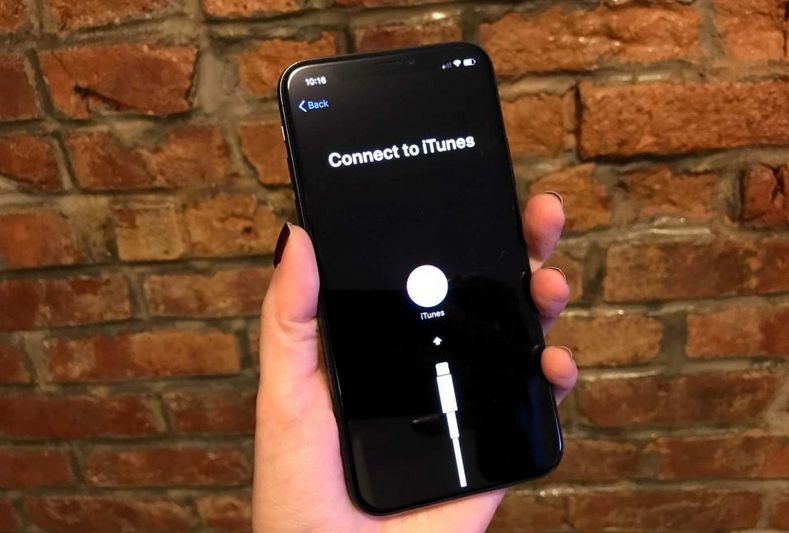
- Телефон, после соединения с ПК, выключаете;
- Разом зажимаете клавиши «Включение» и «Home», и держите 15 секунд;
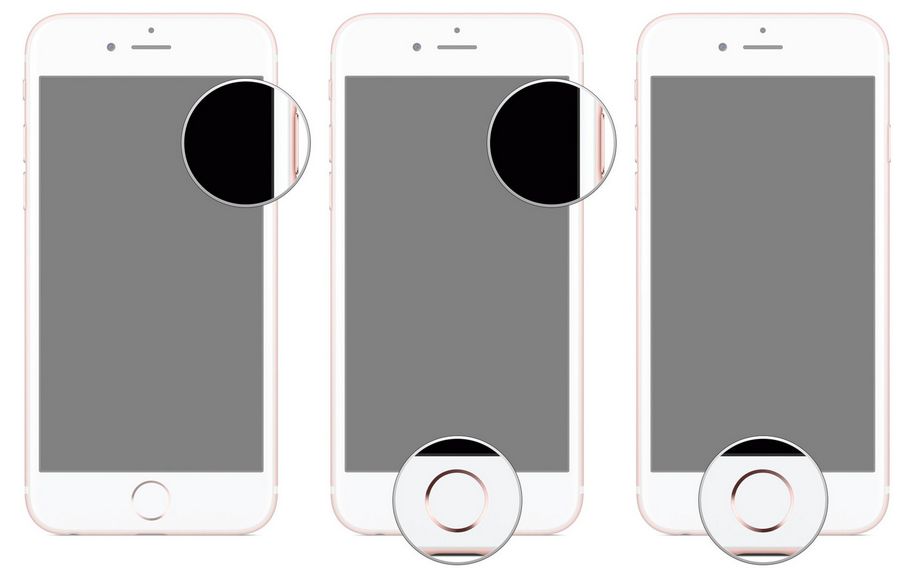
- После убираете палец с клавиши «Выключение». «Home» отпускать не нужно, её удерживайте еще некоторое время;
- iTunes сообщит вам, когда программа найдет аппарат, введенный в режим восстановления (DFU);
- Отпускаете кнопку «Home».
После перепрошивки телефона, программа iTunes сообщает о том, что гаджет от Apple нужно восстановить перед эксплуатацией.
DFU новых моделей iPhone
DFU активируется и на iPhone 7, 8, Х, и на iPhone XS, XS Max и XR. Для этого нужно:
- Активировать iTunes на ПК. Подсоединить Айфон к нему посредством USB-кабеля;
- Зажать кнопку «Включения» и выжидать. Через несколько секунд появится слайд «Выключение». Клавишу нужно удерживать до тех пор, пока экран не потухнет;
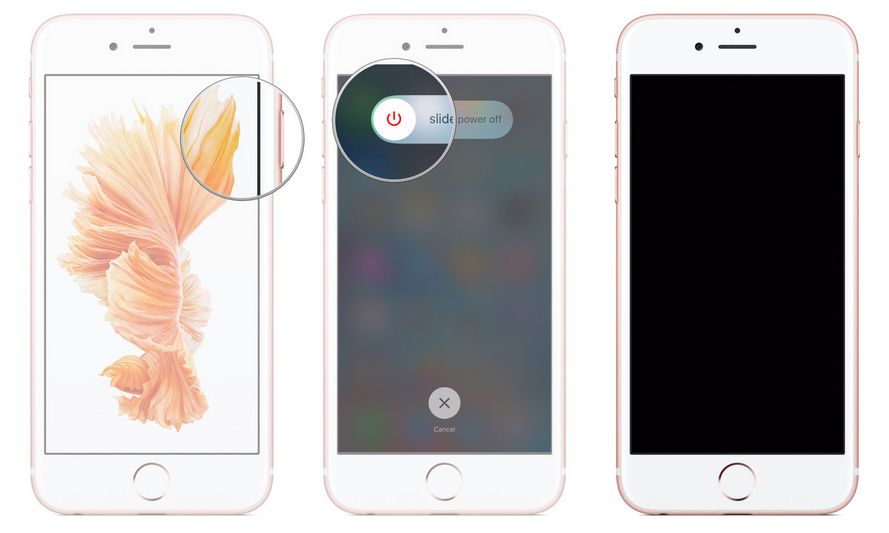
- Затем следует разом зажать и держать качельку громкости вниз и кнопку «Выключение» в течение 5 сек.;
- Клавишу «Включение» можно отпустить, а «Громкость вниз» ещё держать;
- Через несколько секунд iTunes укажет на смартфон в режиме DFU. Можете перепрошивать Айфон.
После перепрошивки гаджета через DFU не останется старых данных. Вся информация устройства исчезнет, а сам телефон перейдет к исходным настройкам. Перед установкой новой прошивки, используя DFU, создайте резервную копию всех данных.
Как распознать DFU
Режим «Обновления прошивки устройства» (DFU) видит компьютер. Это происходит, когда телефон подсоединяют к нему с помощью USB. ПК уведомит о подключении DFU.
Чем отличается от Recovery
- Режим Recovery считается щадящей программой для обновления Айфона. Использовать её можно, включив iOS. Когда она не может помочь ликвидировать ошибки прошивки, подключают DFU;
- Режим DFU не включить без запуска iTunes.
Отличия заключаются в том, что при использовании Recovery Mode на дисплее гаджета можно видеть картинку iTunes и кабель USB. При этом сам смартфон на нажатия клавиш не откликается, а на дисплее отсутствует логотип Apple.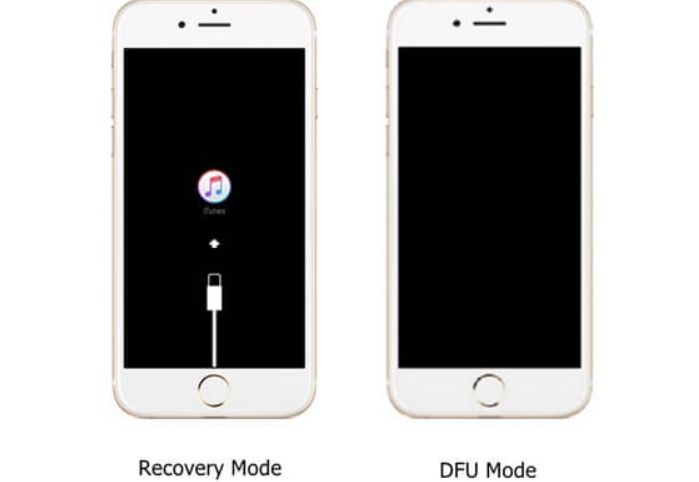
Можно ли ввести в DFU, если физические кнопки неисправны
Если клавиши на айфоне не работают, можно установить специальную программу — RedSnow. Перед использованием нужно выбрать актуальную для вашей версии гаджета прошивку и скачать её в формате IPSW.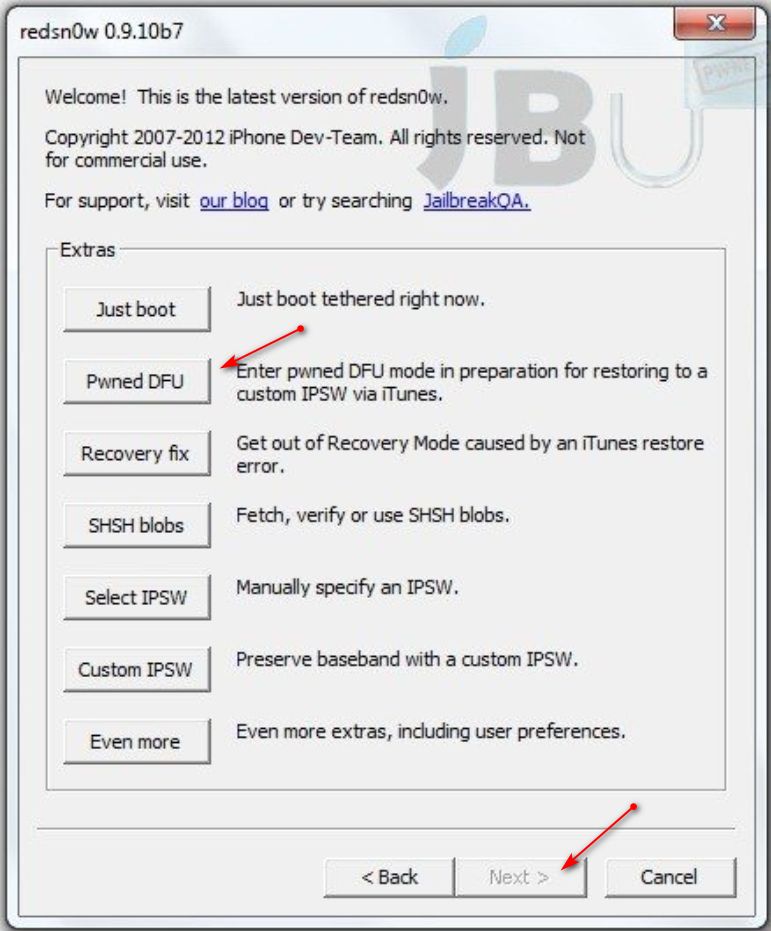
Теперь ближе к инструкции:
- Включите на компьютере RedSnow. На мониторе появится окно. В меню нажимаете только две кнопки – Extras и Even More;
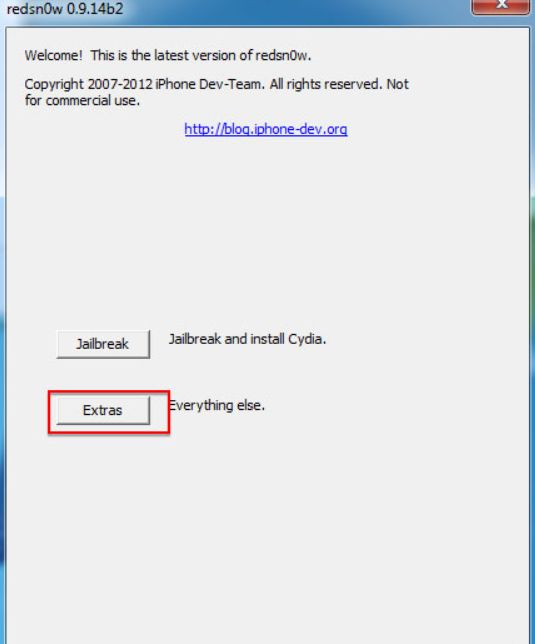
- В следующем открывшемся окне нажмите кнопку DFU IPSW и ОК;
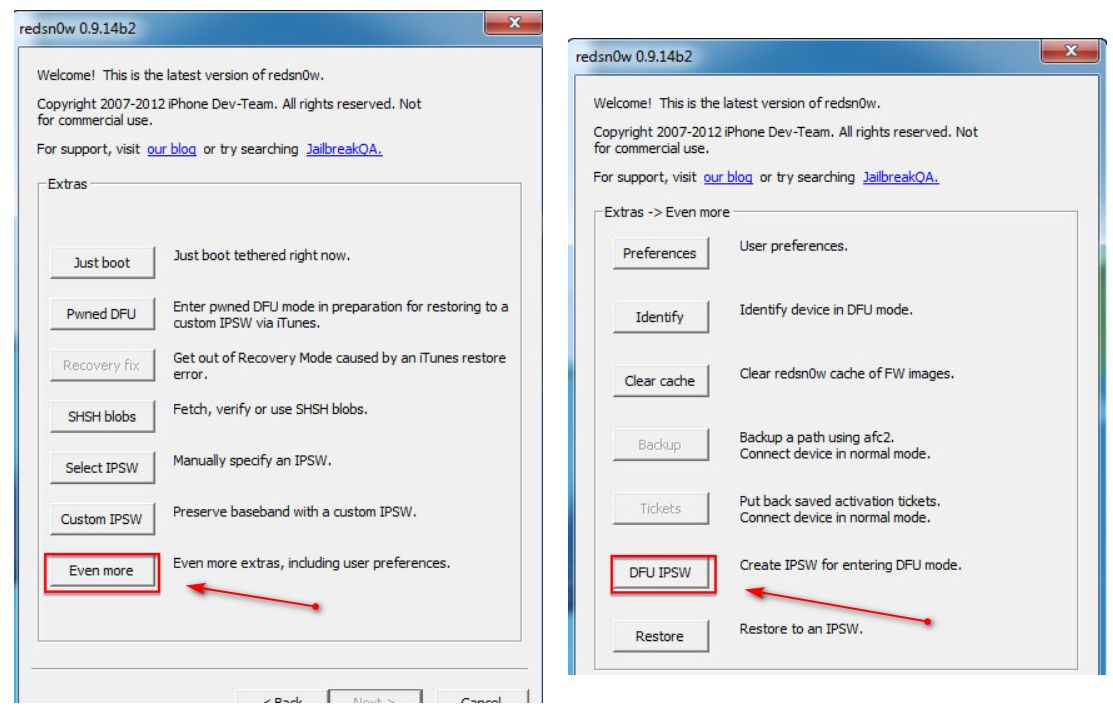
- Третье окно – выбор прошивки. Выделите свою прошивку, которую вы заранее скачали и сохранили в папке рабочего стола. Нажмите «Открыть»;
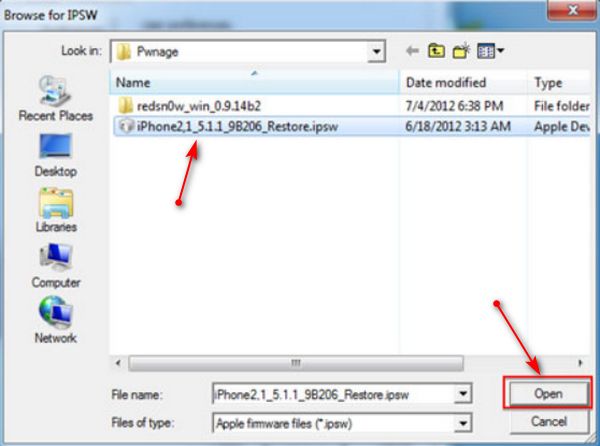
- Программа преобразует файл прошивки и создаст DFU-прошивку. После завершения преобразования появится окно, в котором будет указана информация о папке сохранения новой версии файла. Нажмите «ОК»;
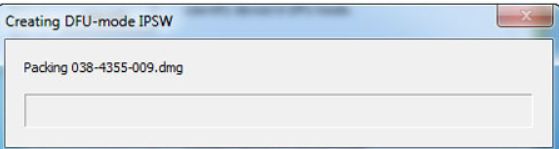
- Прошивка сохранится рядом с исходником, в названии нового файла появится приставка «ENTER_DFU_».
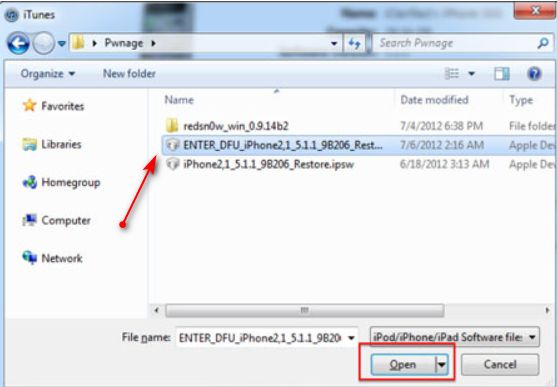
Как вывести гаджет из режима DFU?
Это немаловажный шаг после перепрошивки Айфона. Иногда это можно сделать с помощью обычной или принудительной перезагрузки смартфона. Чтобы отключить DFU:
- 10 секунд держите качельку «Громкость вниз» и кнопку «Выключение», нажатые одновременно;
- На экране появится логотип Apple, и телефон включится, как обычно.



